実体験に基づいてスターレンタルサーバー の解約手順覚書です。
スターレンタルサーバーのWordPressのアンインストール解約
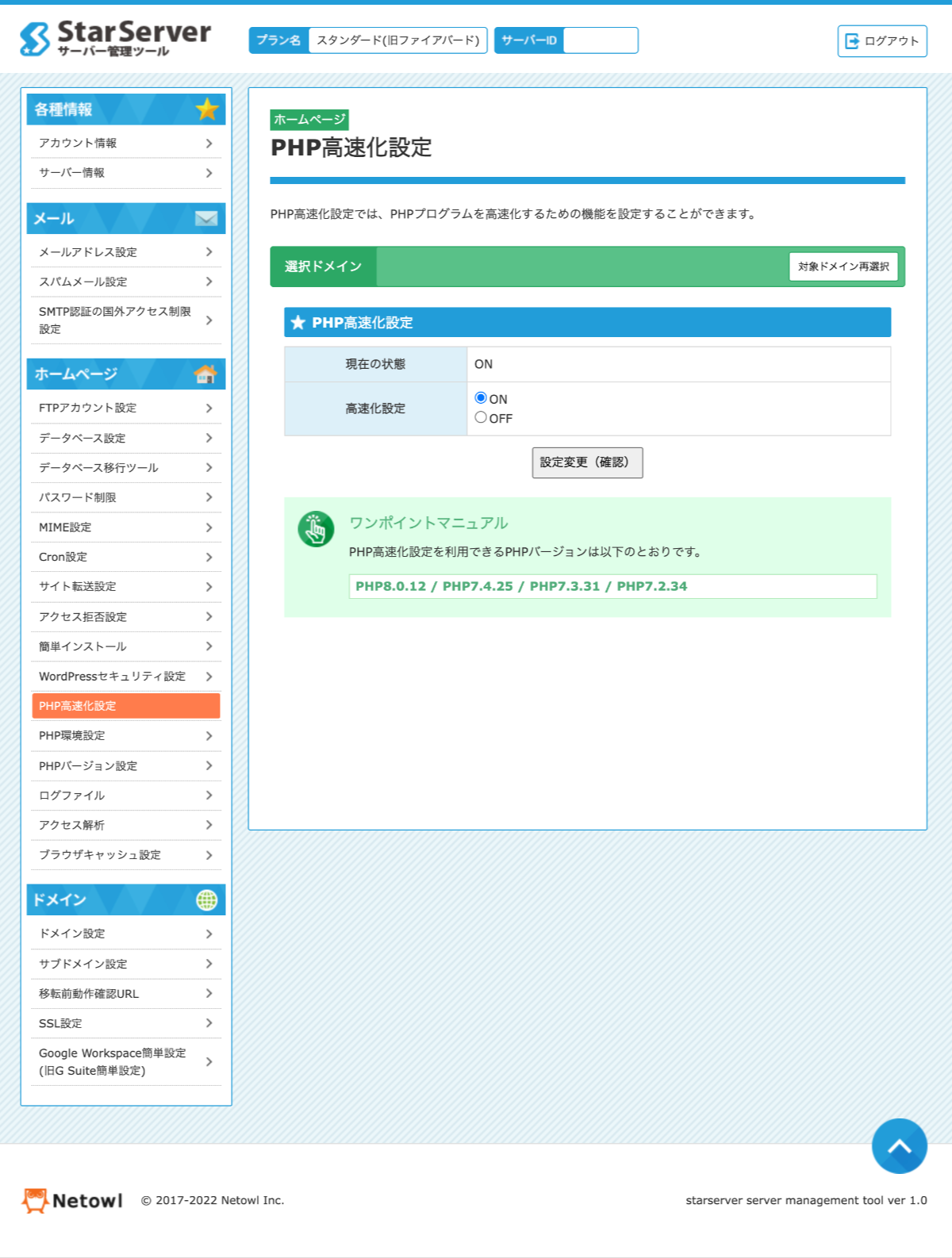
スターレンタルサーバーでWordpressを削除
管理画面からできます。
簡単インストール > 削除する > アンインストールする
MySOLは別途削除が必要です。エックスサーバーのようにWordPress削除時にMYSQLが表示されないため調べる必要があります。
なお、一度使ったWordPressを再インストールする場合はMYSOLを再度削除して追加しないと下記のエラーがでます。
データベースが空ではありません。使用するデータベースは空である必要があるため、新規に作成したデータベースを使用してください。
管理画面
必要にドメインを削除します。
- SSL設定 > 選択 > 独自SSLを削除する(確定)
- ドメイン設定 > ドメイン一覧の[ 削除 ] > 確定する
レンタルサーバーの比較記事はこちらです。
スターレンタルサーバー の解約手順
スターレンタルサーバー ではないのですが、旧ミニバード、旧ファイアバードの一部を解約しました。
あらかじめ、SSL、およびドメインを削除しておきます。
管理画面にログインして以下のとおりです。
契約管理 > 利用中のサービス > 該当サーバーを選んで[ 利用停止 ] > 停止確認画面へ > 利用停止を確定する
【ネットオウル】ご利用サービスの利用停止を受け付けました
というメールが届きます。
近年、転送量無制限のレンタルサーバーが増えています。ひとつに絞るのもありかもしれません。他のものを検討する方はこちら!
スターレンタルサーバー からスターレンタルサーバー の引越し
スターレンタルサーバー からスターレンタルサーバー の引越しはドメインを削除しないとドメインが追加できないという仕様です。そこが微妙です(旧ファイアバードや旧ミニバードの引越しのとき困ります)。。たぶん作りの都合でハイスピードにアップグレードできないのですよね。。
ただ、この方法しかないなためこの手順で行います(サポートにも確認済)。ドメインの解除はWordPressの削除も内包しているようです。そのため、その前にバックアップの取得が必須です。
ドメイン削除前に次の警告がでます。ソフトウェアにWordPressも含まれます。
※ドメインで設定中のDNSレコード及びご利用中のメール・FTPアカウント、インストール済みソフトウェアが削除されます。
管理画面
- バックアップを取得します。怖いため2重バックアップ(all-in-one-wp-migrationとupdraftplus)にしました。必要ならFTPのダウンロードもしてもよいでしょう。
- メディアライブラリの画像数、テーマ数、記事数、コメント数、プラグイン数をめもる(消してしまうため)
- 移転前:SSL設定 > 選択 > 独自SSLを削除する(確定)
- 移転前:ドメイン設定 > ドメイン一覧の[ 削除 ] > 確定する
- 移転先:ドメイン設定 > ドメイン追加 > スタードメイン 管理のドメインを追加する > 選んで[確定する]
- ネームサーバーの切り替え(移転前を削除するためhostsの設定は意味がない、人がいない時間にできるだけ早く引越しを終わらせる)
- 移転先:SSL設定 > 無料独自SSL追加 > 独自SSLを追加する(確定)
- WP簡単インストール(後からSSL化するとHttpsにURLを変更したときに、一時繋がらなくなるのでこの手順)
- バックアップの復元(all-in-one-wp-migrationを使う)
このドメインは既に利用されています。
他で使っているドメインだよという意味なのですが、スターレンタルサーバー からスターレンタルサーバー で引っ越す場合、このエラーがでます。
エックスサーバー からスターレンタルサーバー はでません。
移行元のドメインを解除するしか方法がありません。ただ、ドメインの解除はWordPressの削除も内包しているようです。そのため、その前にバックアップの取得が必須です
【解約手順】スターレンタルサーバー(StarRentalServer)の口コミ・評判(旧記事)
(古い項目)旧ファイアバードと旧ミニバードの比較
昔書いた記事ですが、旧仕様を一応残しておきます。
速度に違いはありません。 同じ運営ですから。
違いはMy Sqlの数がミニバードは5、ファイアバードは10です。
(古い項目)旧ファイアバードと旧クローバーの比較
昔書いた記事ですが、旧仕様を一応残しておきます。
すでにファイアバードをレンタルしている人がクローバーを借りるか否かで悩む人がいるようです。 個人的にもそんな悩みを抱えた時期もありました。ファイアバードの2つでもいいんじゃないでしょうかね。ただ、クローバーはMySQL5を50個のため、多くのサイトを運営したい人は1つぐらい借りてもいいのかもしれません。 MySQL の数は5倍になっていますが、値段は3倍ほどです。
ただ、クローバーを借りるのなら、同じMySQL50個のエックスサーバーの方が安くていいのでは?という考え方もあります。 まあ、25%割引にすれば大して違いはないのですけど。あと、自営業の人はファイアバードやクローバーなどネットオウル系のレンタルサーバーの方が経費の調整がしやすいです。ポイントなので12月なんかにあらかじめ購入できますね。
(古い項目)旧ファイアバードとさくらインターネットの比較
昔書いた記事ですが、旧仕様を一応残しておきます。
値段は同じです。正確にはスタードメインで25%割引が効く人はファイアバードの方がやすいです。
MY SOLの数はさくらが20個で倍あります。ファイアバードは10個です。 ただ、10サイトも運営できれば十分だと思いませんか?
そして、さくらは503エラーに苦しめられました。 プラグイン等の制限も厳しめです。 サイトがでかくなったり、PVが増えたりすると、経験上引っ越しするハメになるのです。。 さくらは結構くせがあるサーバーですかね。だから、ファイアバードがおすすめです。
(古い項目)旧ファイアバードとエックスサーバーの比較
昔書いた記事ですが、旧仕様を一応残しておきます。
両方とも借りていますが、速度はそれほど違いを感じません。管理画面はエックスサーバーの方が使いやすいです。
普段使っている分には違いはないのですが、 WordPressのプラグイン等のトラブルは、ファイアバードの方がやや多いです。
あと大きな違いはエックスサーバーはx20、x30と上位プランに変更できるため、サイトが大きくなったときいいかもしれません。
あとは値段との兼ね合いで決断すればいいのではないでしょうか。

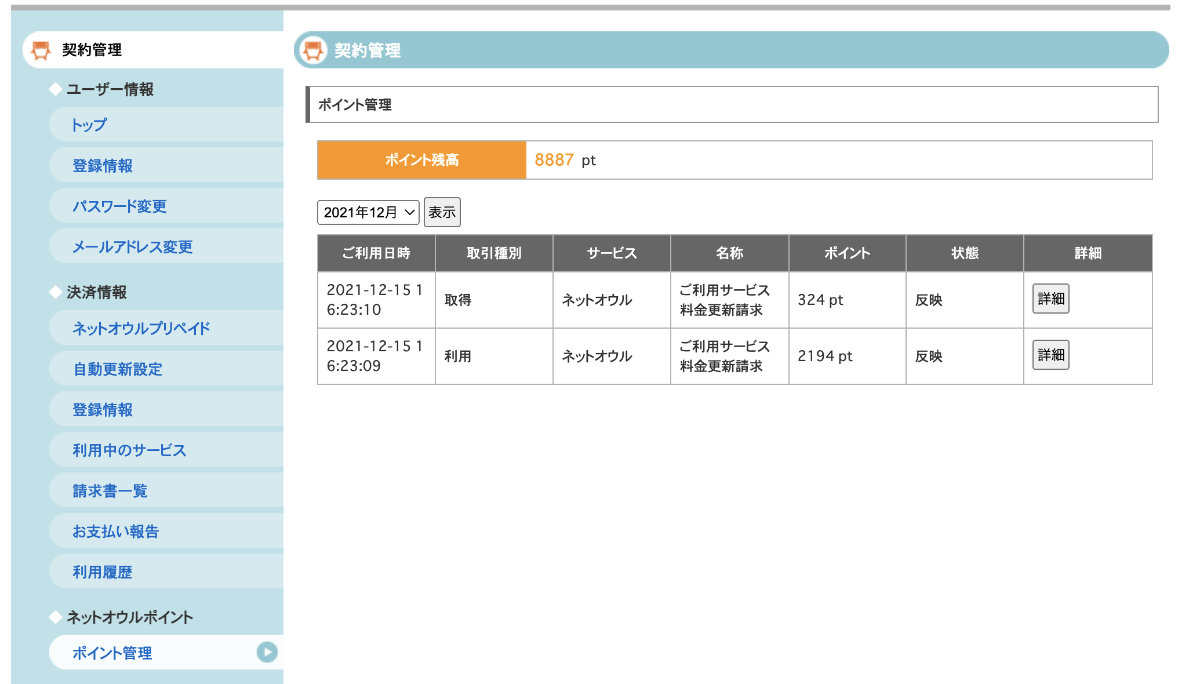
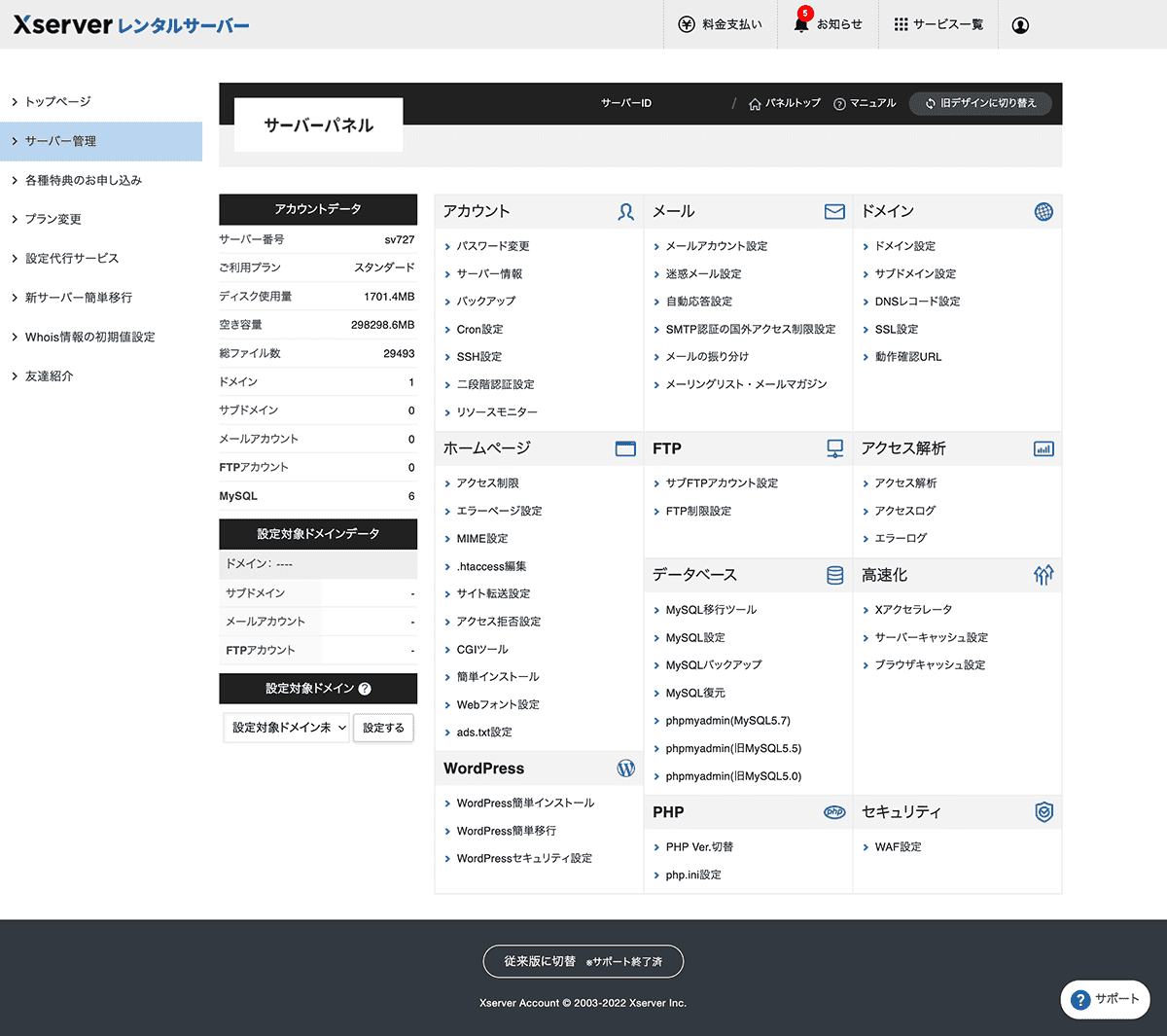


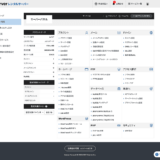
コメント